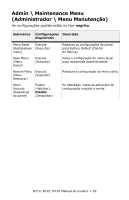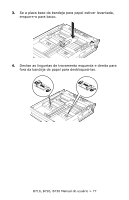Oki B710n B710, B720, B730 Manual do Usu౩o (Portugu鱩 - Page 74
Stored Jobs Trabalhos armazenados, de trabalhos até que você localize o que deseja imprimir.
 |
View all Oki B710n manuals
Add to My Manuals
Save this manual to your list of manuals |
Page 74 highlights
3. Use o teclado da impressora para inserir a senha de seis dígitos. À medida que cada dígito for inserido, o display avançará automaticamente para o próximo dígito. Para voltar um dígito, pressione (Voltar) (seta à esquerda). Quando todos os seis dígitos tiverem sido inseridos, será exibido "Select Jobs" (Selecionar trabalhos). Os trabalhos armazenados associados ao valor de PIN serão exibidos no display. Nota Se não houver trabalhos armazenados associados ao valor de PIN inserido, o display mostrará "Select Jobs PIN has no jobs" (Selecionar PIN de trabalhos que não tenha trabalhos). 4. Use as setas para cima e para baixo para percorrer a lista de trabalhos até que você localize o que deseja imprimir. 5. Com o trabalho a ser impresso selecionado, pressione . 6. Será solicitado que você informe o número de cópias a imprimir. Para uma cópia, pressione . Para imprimir mais cópias, use o teclado para inserir o número de cópias e pressione . Stored Jobs (Trabalhos armazenados): a impressora processará o trabalho e retornará para o estado de pronta para imprimir. Secure Print Jobs (Trabalhos de impressão segura): a impressora processará o trabalho, solicitará que você o exclua e retornará para o estado Ready to Print (Pronta para imprimir). Proof and Print Jobs (Trabalhos de prova e impressão): a impressora imprimirá uma cópia do trabalho para sua verificação; em seguida, solicitará se você deseja imprimir cópias adicionais ou excluí-lo. Assim que isso for concluído, a impressora retornará para o estado Ready to Print (Pronta para imprimir). B710, B720, B730 Manual do usuário > 74